Jak pořídit HDR obrázek na iPhone
Fotoaparát iPhone je schopen vytvářet obrázky HDR (s vysokým dynamickým rozsahem). Je to možnost, kterou můžete zapnout nebo vypnout pro každý pořízený snímek. Tato funkce funguje tak, že pořídíte několik snímků a poté automaticky zkombinujete „nejlepší“ části každého z těchto obrázků do jednoho snímku.
HDR může vytvářet zajímavé vypadající obrázky a experimentování s ním může být zábavné. Náš průvodce níže vám ukáže, jak pořídit snímek HDR pomocí aplikace Fotoaparát ve vašem iPhone.
Pořízení snímku HDR na iPhone
Kroky v tomto článku byly napsány pomocí iPhone 6 Plus v iOS 9.2. Obrázky pořízené pomocí HDR v systému iOS 9.2 budou při prohlížení v aplikaci Fotografie obsahovat značku HDR v levém horním rohu obrázku. Tato značka není součástí obrázku, ale spíše identifikuje obrázek při procházení knihovnou fotografií.
- Spusťte aplikaci Fotoaparát .
- Klepněte na tlačítko HDR v horní části obrazovky.
- Vyberte možnost Zapnuto .
- Klepněte na tlačítko spouště v dolní části obrazovky. V hledáčku by měl být také malý obdélník, který říká HDR .
Stejné kroky jsou uvedeny níže s obrázky -
Krok 1: Otevřete aplikaci Fotoaparát .

Krok 2: Vyberte možnost HDR v horní části obrazovky.
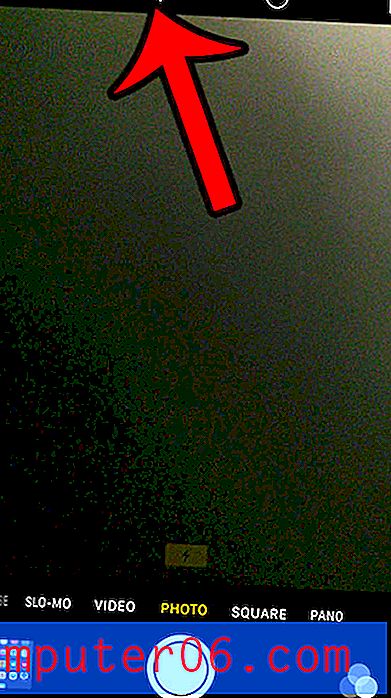
Krok 3: Vyberte možnost Zapnuto v horní části obrazovky.
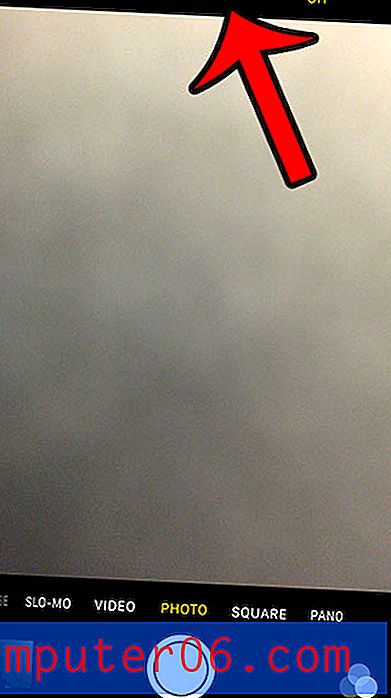
Krok 4: Klepnutím na tlačítko spouště v dolní části obrazovky vyfotografujte snímek HDR. Všimněte si, že při pořizování obrázků HDR existuje obdélník, který říká HDR . Pokud se později rozhodnete, že již nechcete fotografovat HDR, vyberte znovu možnost HDR, ale vyberte možnost Vypnuto .
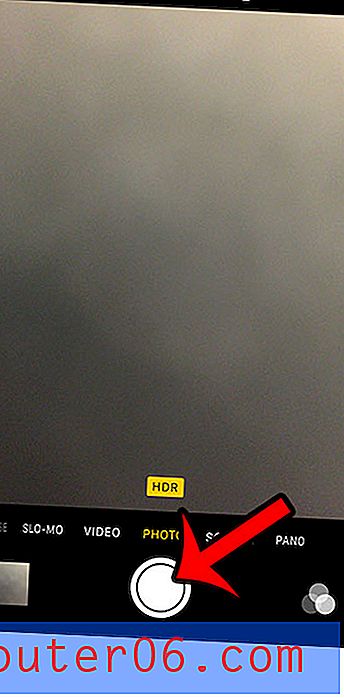
Mějte na paměti, že máte možnost vybrat, zda si přejete také uložit normální obrázek společně s HDR. Tuto možnost můžete nakonfigurovat tak, že přejdete na:
Nastavení> Fotografie a fotoaparát> Zachovat normální fotografii (je ve spodní části nabídky)
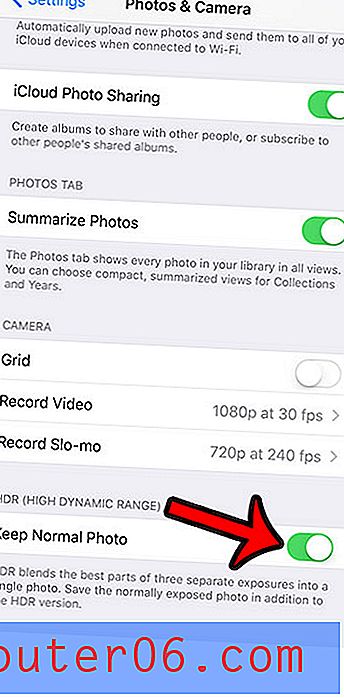
Pořízení velkého množství obrázků může rychle spotřebovat váš úložný prostor, takže budete muset vědět, jak odstranit některé položky na vašem zařízení, abyste uvolnili místo pro obrazové soubory. Přečtěte si našeho úplného průvodce mazáním položek z iPhonu a seznamte se s některými z nejběžnějších položek, které byste mohli potřebovat odstranit.



